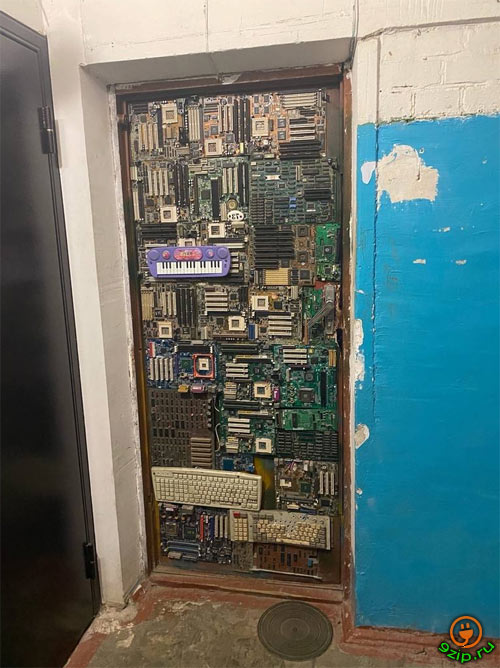| |||
9zip.ru  Интернет и сети, компьютеры и программы Интернет и сети, компьютеры и программы  Проверка HDD WD программой WinDlg Проверка HDD WD программой WinDlgПеред тем, как использовать жёсткий диск для повседневной работы в компьютере, следует проверить его состояние, чтобы в один прекрасный день не лишиться важных данных, хранящихся на нём. Для этого можно использовать как имеющиеся в Windows встроенные инструменты, так и сторонние программы наподобие известной Victoria. Между тем, для дисков WD производителем создана специальная сервисная программа, предназначенная также для проверки. Western Digital Data LifeGuard Diagnostics - WinDlg (DLGDIAG для Windows) v1.37 Поддержка программы прекращена в 2020 году, но с сайта она пока ещё не выпилена. 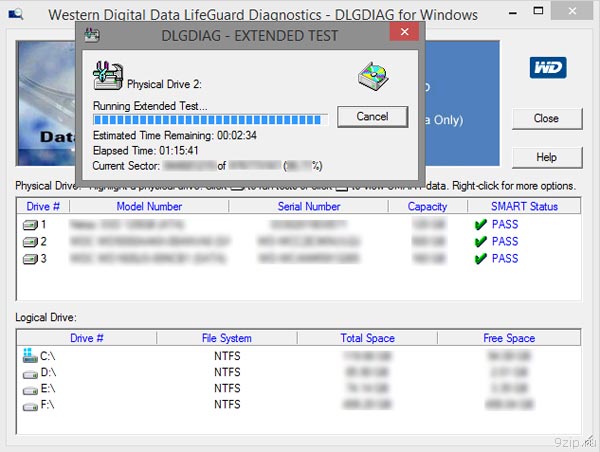 ОПИСАНИЕ ПРОГРАММЫ: WinDlg (DLGDIAG для Windows) - это программа, позволяющая быстро и эффективно проверять состояние дисков Western Digital. Она сообщает о состоянии SMART каждого диска и значениях атрибутов SMART, позволяет запускать диагностические тесты (быстрый и расширенный), также стирать данные на дисках путём записи нулей в секторы. Если обнаружены какие-либо ошибки, WinDlg предоставляет возможность вернуть диск в рабочее состояние с помощью опции восстановления. WinDlg работает в Windows 7 и выше (включая Win8.x и Win10). Поддерживаемые интерфейсы дисков: SATA, USB, FireWire и SAS. QUICK TEST: Быстрый тест может определить (за короткий промежуток времени и с высокой степенью достоверности), исправен ли накопитель. Для максимальной уверенности рекомендуется использовать расширенный тест. Параметр "Быстрый тест" может быть недоступен на более ранних дисках ATA, дисках SCSI и внешних дисках. Quick Test проверяет состояние SMART диска и выполняет SMART Quick Drive Self-Test, если диск поддерживает функцию SMART. Если накопитель не поддерживает функцию SMART, вместо самопроверки SMART Quick Drive Self-Test выполняется частичное сканирование диска. В этом случае при сканировании считывается 10% из зоны внешнего диаметра (OD) накопителя и 10% из зоны внутреннего диаметра (ID). Операции ввода-вывода ограничены первым и последним 2 миллионами секторов в ID и OD, чтобы ограничить количество времени, которое требуется для этой операции на дисках большой емкости. EXTENDED TEST: Как правило, расширенный тест длится от 30 минут до нескольких часов для проверки одного накопителя. Большие диски тестируются дольше; производительность компьютера также влияет на время тестирования. Если обнаружен сбойный сектор, этот тест может перестать отвечать на несколько минут, затем работа программы продолжится. По умолчанию расширенный тест является неразрушающим кроме случаев, если вы выбираете вариант восстановления после обнаружения поврежденных секторов. Расширенный тест сканирует весь дисковый носитель от LBA #0 до максимального. Если поврежденный сектор обнаружен, вам будет предложено восстановить его. Если вы выберете восстановление сектора, WinDlg запишет нули в поврежденный сектор; это приводит к тому, что встроенное ПО накопителя перемещает поврежденный сектор и возвращает сектор в бездефектное состояние (делает remap). ERASE: Удаление данных делает данные, находящиеся на диске, недоступными. Эту опцию можно использовать для стирания операционных систем и файловых систем. QUICK ERASE стирает первые и последние 10% секторов диска или первый и последний 1 миллион секторов (в зависимости от того, что меньше). ПОЛНОЕ УДАЛЕНИЕ стирает весь диск, и может занять несколько часов (в зависимости от емкости диска и производительности компьютера). VIEW TEST RESULT: Эта функция отображает результаты последних тестов. БЭКАП ДАННЫХ: Перед запуском WinDlg настоятельно рекомендуется сделать резервную копию всех данных для всех дисков. WinDlg может производить запись на диск во время расширенного теста (подробности см. выше). Как и в случае со всеми подобными утилитами, выполняющими запись на диск, рекомендуется сделать резервную копию данных. ДЛЯ ПРОВЕРКИ ДИСКА: Дважды щелкните один из физических дисков в списке, чтобы отобразить тестовое меню. Вы также можете щелкнуть правой кнопкой мыши физический диск и выбрать "Выполнить диагностику", чтобы отобразить меню. Выберите тест и нажмите кнопку Start, чтобы запустить тест. По завершении теста отображается статус. Для расширенного теста, если поврежденные сектора обнаружены, опция восстановления позволяет исправить любые исправимые ошибки. Однако при выборе этого варианта восстановления данные, хранящиеся в поврежденных секторах, будут потеряны; таким образом, эту функцию следует использовать с особой осторожностью. Также существует DOS-версия DLGDIAG (DOSDLG), которую можно использовать для устранения некоторых ошибок, которые невозможно исправить под Windows. SMART STATUS: Состояние SMART каждого диска запрашивается и отображается при запуске WinDlg. Статус SMART может быть PASS, FAIL или Not Available. Щелкните правой кнопкой мыши физический диск и выберите "Показать SMART информацию о диске" или дважды щелкните столбец "Состояние SMART" физического диска, чтобы просмотреть значения атрибута SMART этого диска. Некоторые диски (например, SAS - Serial Attached SCSI) не возвращают данные SMART, поэтому в столбце "Состояние SMART" будет отображаться "Недоступно" - это ожидаемо и не является ошибкой. ИЗВЕСТНЫЕ ОГРАНИЧЕНИЯ: В Windows Vista и более поздних версиях Windows (например, Win7, Win8 и Win8.1) тест ERASE может не пройти на дисках с разделами. В этом случае вы увидите окно сообщения об ошибке ERASE: "Sector #2048-2304: Erase error! Continue?" Запустите тест ERASE еще раз - он должен пройти успешно. В Windows Vista и более поздних версиях Windows (например, Win7, Win8 и Win8.1) восстановление поврежденных секторов может завершиться ошибкой на дисках с разделами. В этом случае вы увидите окно сообщения об ошибке: "Невозможно восстановить поврежденные сектора." Эта ошибка возникает из-за того, что Windows Vista (и более поздних) не позволяет программным средствам записывать данные на диск с разделом, когда операция записи не выполняется через файловую систему. Возможно, вам потребуется запустить WinDlg в более ранней версии Windows (например, Windows XP) или запустить утилиту DOS DOSDLG (версия 5.22 или более поздняя) для восстановления поврежденных секторов. КОДЫ ОШИБОК: WinDlg может возвращать следующие коды ошибок: 1 = Ошибка возврата статуса SMART 2 = Атрибут SMART превышает пороговое значение 3 = Ошибка чтения атрибута SMART 4 = Отказ доступа к диску 5 = Самодиагностика (DST) не поддерживается 6 = Ошибка самодиагностики SMART (DST) 7 = Ошибка команды SMART offline 8 = Ошибка чтения сектора 9 = Ошибка записи сектора 10 = Ошибка установки указателя файла 11 = Проверка кабеля не удалась 12 = Обнаружено слишком много сбойных секторов 13 = Не удалось восстановить сектор 14 = Тест приостановлен 15 = Ошибка чтения сектора диагностики 16 = Случайная ошибка чтения 17 = Ошибка очистки SSD 18 = Read Verify Sector Ext error 19 = Сбой операции SMART Enable 20 = Не удалось удалить разделы 21 = ATA Data Set Management to trim device has failed 22 = Диск не поддерживает Sanitize Device 23 = Ошибка команды Sanitize Device Status 24 = Ошибка команды Sanitize Device Overwrite 25 = Команда Sanitize Device уже выполняется
Хочешь почитать ещё про интернет? Вот что наиболее популярно на этой неделе:  Восстановление флешки, которая не форматируется Восстановление флешки, которая не форматируется Браузер Opera, если квадратики вместо шрифтов Браузер Opera, если квадратики вместо шрифтов Восстанавливаем работу версий Skype на Windows XP SP2: невозможно установить соединение Восстанавливаем работу версий Skype на Windows XP SP2: невозможно установить соединениеЕсть вопросы, комментарии? Напиши: Дальше в разделе Интернет и сети, компьютеры и программы: Проверка состояния и надёжности жёсткого диска, Как проверить текущее состояние жёсткого диска и оценить его пригодность для хранения важных данных. | |||
Главная 9zip.ru  База знаний радиолюбителя База знаний радиолюбителя  Контакты Контакты |







 01.11.2022 ©
01.11.2022 ©  Авторские права охраняет Роскомнадзор
Авторские права охраняет Роскомнадзор












 5.9 USB программатор для микроконтроллеров AT89C на ...
5.9 USB программатор для микроконтроллеров AT89C на ...
 1
1